Ma naturalmente un PC un po' datato può diventare lento, anzi di sicuro lo è già diventato. Il trucco per rimetterlo in forma è dargli una bella spolverata, liberandolo di tutta quella polvere, anche digitale, che si è accumulata negli anni. E anche se hai appena acquistato l'ultimissimo modello di laptop o PC, dammi retta, non buttare il vecchio computer, perché c'è ancora vita e potenziale al suo interno.
Ringiovanisci il tuo PC
L'approccio utilizzato dai professionisti per rivitalizzare un PC è eseguire un'installazione pulita (vedi di seguito). In altre parole, fanno "tabula rasa" del PC, per poi ricostruire tutto il necessario. Sfortunatamente, questo tipo di intervento richiede un grosso lavoro, poiché è necessario reinstallare ogni singolo programma e ripristinare tutte le impostazioni. Per cui riserveremo a questo argomento un articolo a parte.
Oggi invece agiremo in maniera più chirurgica. I passaggi descritti di seguito sono infatti da intendersi come un bisturi che aiuta a rimuovere delicatamente tutti gli elementi che rallentano il computer.
Passaggio 1: Rimuovi i programmi che non utilizzi più
Prima le cose importanti. Fai un inventario di tutti i programmi presenti sul PC o laptop e guarda quali utilizzi ancora e quali no. Ma prima di disinstallare qualsiasi programma assicurati che non ti serva davvero più. Una volta che un programma è andato, è andato.
Sfortunatamente è difficile svolgere questa operazione senza l'ausilio di un'utilità. Il mio consiglio (... perdonatemi lo spot) è di utilizzare AVG TuneUp, la cui funzionalità integrata Uninstall Manager consente di identificare i programmi inutilizzati da tempo che se ne stanno lì solo a consumare spazio prezioso sul disco rigido.
Una volta scaricata l'utilità (trovi la versione di prova qui), aprila e vai alla sezione Pulisci, fai clic sul pulsante Disinstalla programmi inutilizzati.

Nella schermata successiva vedrai un elenco di tutte le applicazioni installate. Anche Windows è in grado di farlo, ma non offre la possibilità di filtrare le applicazioni inutilizzate. Fai clic su Filtra nell'angolo in alto a destra e scegli una delle opzioni visualizzate:

L'utilità crea un inventario del PC mostrando per ogni programma da quanti giorni non viene utilizzato. Tuttavia vengono considerati solo i periodi in cui il laptop era acceso, senza contare i periodi di vacanza o i giorni in cui non hai utilizzato il computer. In questo modo, se hai utilizzato il laptop per 32 giorni nel corso degli ultimi tre mesi, verranno contati 32 giorni anziché 90 giorni.
Per esperienza, possono essere eliminati senza timore i programmi non utilizzati da oltre 60 giorni. Perché mai dovresti avere bisogno di un programma che non hai utilizzato da oltre due mesi? Fai clic sul programma da eliminare e scegli Disinstalla:
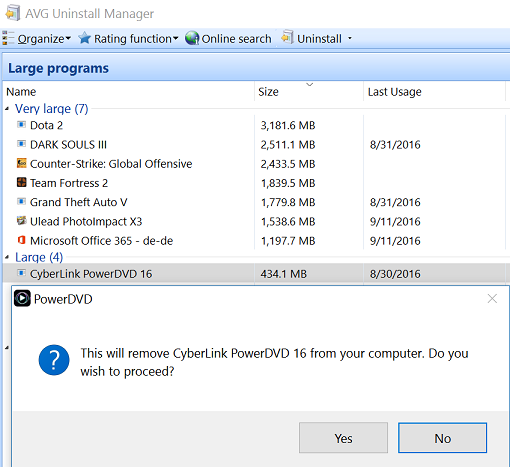
Passaggio 2: Aggiorna i driver
Che ci creda o meno, nel tuo PC oltre a Windows, le tue applicazioni e i tuoi giochi è presente molto altro software. Sono i cosiddetti driver. Si tratta di programmini software che consentono ai diversi componenti del dispositivo di funzionare insieme senza problemi. Se tuttavia utilizzi driver non aggiornati, come spesso accade, potresti non stare sfruttando appieno tutto il potenziale del tuo PC. Leggi il nostro articolo sull'aggiornamento dei driver per scoprire come farlo.
Passaggio 3: Deframmenta il disco rigido
Non se ne sente parlare da un po', vero? Eppure la deframmentazione è ancora necessaria se possiedi un PC con un disco rigido meccanico di tipo tradizionale, cosa molto probabile se stai leggendo questo articolo. Mentre i nuovi PC sono dotati di unità a stato solido (SSD, Solid State Drive), le unità meno recenti utilizzano ancora piatti meccanici raggruppati in cluster. Se hai installato ed eliminato molti programmi e file sul disco, i vari bit e byte risulteranno sparsi qua e là per tutta la sua superficie. Con un disco meccanico è difficile tenere tutto insieme e questo rallenta il PC. Uno strumento di deframmentazione, come quello disponibile in AVG TuneUp, serve per rimettere insieme tutti questi pezzi in modo che il PC possa leggerli tutti in una sola volta. Per saperne di più sulla deframmentazione e su come eseguirla manualmente, leggi il nostro articolo dedicato alla deframmentazione.
Passaggio 4: Aggiorna l'hardware se possibile
In molti casi puoi dare nuovo impulso al tuo PC aggiungendo più RAM, un disco più veloce o una scheda grafica migliore. Ecco cosa consiglierei io:
-
Proprietari di laptop: la maggior parte dei componenti dei laptop non può essere rimossa fisicamente in quanto è saldata alla scheda madre. Tuttavia, esistono tre ambiti di intervento in cui può avere senso aggiornare l'hardware. Primo, se possiedi un vecchio disco meccanico, passa a un'unità SSD (vedi sopra). Io ho recuperato un vecchio laptop Dell rimuovendo la vecchia unità HDD e sostituendola con un'unità SSD acquistata per solo 100 dollari.

I vantaggi sono stati strabilianti. Il laptop è diventato 10 volte più veloce e tutti i programmi venivano eseguiti in maniera molto più fluida. È stato sostanzialmente come utilizzare un nuovo laptop. Alcuni laptop offrono anche la possibilità di installare più RAM, ma il mio consiglio è di farlo solo se disponi di meno di 4 GB. Passare da 4 a 8 o 16 GB non fa una grande differenza se non esegui programmi esigenti come PhotoShop oppure i videogiochi.
-
Proprietari di PC: qui le cose si fanno interessanti. Uno dei vantaggi di quello scatolotto grande e grosso che se ne sta a prendere polvere sotto la scrivania è la possibilità di espanderlo. Ad esempio, io ho acquistato un PC Alienware, il modello Area 51-R2, quello con quello strano chassis a forma triangolare:

Nonostante il mio fosse un ottimo computer, ho optato per uno con specifiche superiori e configurazione "midrange": CPU Core i7 (buono!) a 3,6 GHz, 16 GB di RAM (buono!), scheda grafica GeForce 970 (no comment) e disco rigido meccanico da 1 TB (doppio no comment). I giochi venivano eseguiti senza problemi, ma mi sono ritrovato immediatamente all'età della pietra a causa del disco meccanico, in quanto il caricamento dei giochi era lentissimo e Windows presentava notevoli ritardi. Inoltre, quando ho collegato un proiettore 4K, è stato subito evidente che la GeForce 970 poteva supportare solo il gaming in Full HD (per chi non è appassionato di videogiochi, niente a che vedere con il 4K, nonostante il termine "Full"). Riusciva a ottenere una frequenza ridicola di appena 7 fotogrammi al secondo con il mio gioco preferito, The Witcher 3.
Così per prima cosa sono passato a un'unità super veloce SanDisk Extreme Pro SSD da 480 GB (per meno di 200 dollari) e poi ho acquistato due schede grafiche NVIDIA Titan X, le GPU più veloci attualmente disponibili per noi comuni mortali. I risultati: Windows 10 viene caricato in meno di 8 secondi e tutti i giochi più recenti, persino Witcher 3, Battlefield 1 e Deus Ex Mankind Divided, vengono eseguiti con impostazioni ULTRA alla risoluzione 4K. Una meraviglia per gli occhi.
Per farla breve, prima di acquistare un PC nuovo, investi nell'hardware che possiedi già. A tale proposito, ecco i quattro ambiti in cui intervenire:
-
CPU: se possiedi una CPU piuttosto datata, diciamo una CPU Core i3/i5/i7 di prima o seconda generazione o persino una CPU Core 2 Duo, potrebbe essere ora di fare un aggiornamento. In molti casi, questo sarà possibile solo sostituendo anche tutta la scheda madre, poiché quella esistente possiederà un alloggiamento per la CPU differente oppure non supporterà le CPU più recenti. Potremo approfondire questo aspetto in un prossimo articolo su come affrontare la giungla delle CPU e relativi alloggiamenti. Per ora, consiglio di farlo solo agli utenti che pretendono il massimo dalla propria dotazione.
-
RAM: hai meno di 4 GB di RAM? Potrebbe valere la pena arrivare almeno a 4 GB, o più.
-
GPU: se sei un appassionato di videogiochi o ti occupi di editing video, aggiornando una scheda grafica di 2 o 3 anni potresti letteralmente raddoppiare o triplicare le prestazioni del tuo PC. Ad esempio, io ho acquistato una GeForce 670 GTX nel 2012 per un vecchio PC. Quando con lo stesso computer sono passato a una 970 (per lo stesso prezzo) alla fine del 2014, i giochi venivano eseguiti a una velocità 2 volte e mezza superiore con impostazioni di qualità superiori.
-
Disco rigido: le unità SSD sono ormai economiche e facili da installare, se pertanto possiedi ancora un vecchio disco meccanico, il passaggio a un'unità a stato solido produrrà probabilmente il maggior impatto visibile sulle prestazioni.
Passaggio 5: rimuovi la polvere dal PC
Con le ventole del PC o del laptop che soffiano aria fuori e dentro il sistema giorno dopo giorno per anni interi, all'interno del tuo dispositivo si sarà accumulata una quantità incredibile di polvere. Questi tendono a rallentare e in alcuni casi persino a bloccare le ventole, che a loro volta possono causare problemi di surriscaldamento in grado di tradursi in un degrado delle prestazioni o addirittura in frequenti arresti anomali.
Per questa ragione io apro spesso il case del mio PC e i miei laptop per dare una bella spolverata con una bomboletta ad aria compressa per soffiare via la polvere dai miei sistemi.
Passaggio 6: Acquista nuove periferiche
Sebbene talvolta si tratti di un miglioramento più a livello psicologico che funzionale, un mouse e una tastiera nuovi o più avanzati possono contribuire a ravvivare le cose. Sostituendo il tuo vecchio mouse a tre pulsanti fornito con il PC con un mouse Logitech o Microsoft la produttività e il livello di divertimento miglioreranno di sicuro. Io sono passato da un piccolo mouse per laptop a un Logitech MX Master ed è stato come passare dal giorno alla notte. Clic più precisi e giochi più divertenti.
Se poi te lo puoi permettere, prova un nuovo schermo e nuovi altoparlanti per rendere la tua esperienza PC ancora più completa. Anche se il tuo desktop o il tuo laptop ha ormai cinque anni, circondandolo di tecnologia recente avrai molto meno la sensazione di doverlo cambiare.
Passaggio 7: Utilizza la nostra tecnologia brevettata per ringiovanire il PC
Ultimo ma non meno importante, sul tuo PC possono essere presenti molti programmi che devi utilizzare quotidianamente, che tuttavia possono rallentare il tuo sistema. AVG ha sviluppato una tecnologia denominata Disattiva programmi (che fa parte di AVG TuneUp) proprio per questi casi speciali. Disattiva programmi sospende questi programmi e li riattiva al bisogno, in modo da eliminare il rallentamento che comportano.
Per utilizzarla, è sufficiente andare a Disattiva programmi e passare in rassegna l'elenco di tutte le applicazioni che influiscono sulle prestazioni del PC.

Spostando l'interruttore su Disattivato, questa piccola utilità disattiverà tutta l'attività in background dei programmi quando questi non vengono usati, ripristinandola al momento del bisogno. In sostanza, senza tutte quelle attività in background che appesantiscono il PC, questo tornerà performante come il primo giorno e i tuoi giochi risulteranno più veloci.
Passaggio extra (per gli irriducibili): Esegui un'installazione pulita
Se il tuo PC è in funzione da diversi anni e mostra segni di rallentamento, un'installazione pulita può fargli ritrovare la vitalità perduta. Ti mostreremo come farlo passo per passo in un futuro articolo. Per ora, salva i file, pulisci il disco rigido (assicurati prima di eseguire il backup di tutti i dati importanti) e installa Windows 7, 8 oppure 10 da un'unità USB avviabile. Reinstalla quindi i tuoi programmi e configura tutto secondo le tue esigenze.
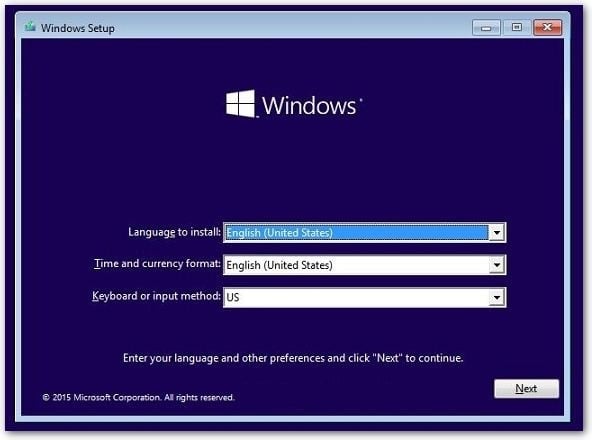
Considerazioni finali
In questo articolo abbiamo illustrato i passaggi fondamentali. Speriamo di averti fatto risparmiare un po' di soldi consentendoti di utilizzare il tuo vecchio PC ancora per qualche tempo (mentre aspetti che scendano i prezzi di quel fantastico Ultrabook su cui hai messo gli occhi). Continua a seguire la categoria "Prestazioni" per altri post su come ottimizzare il PC e mantenere le prestazioni sempre al massimo oppure dai un'occhiata alla nostra Guida completa alla pulizia e all'ottimizzazione della velocità del PC.



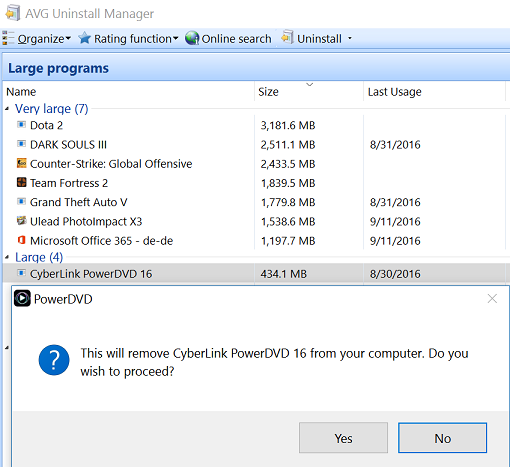



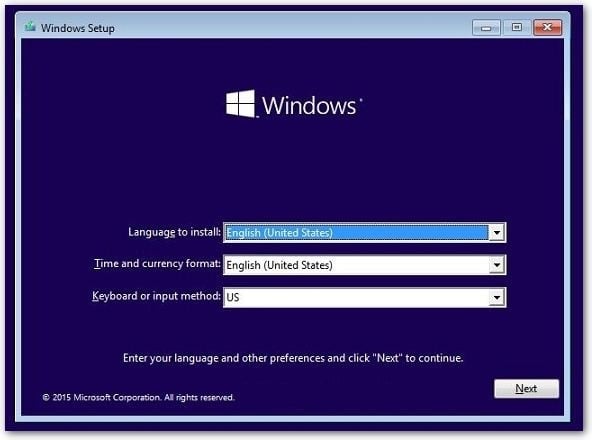



/Signal-How-to-scan-and-fix-hard-drives-with-CHKDSK-in-Windows-Thumb.jpg)



/What-is-RAM-memory-Thumb.jpg)



/How-to-check-your-RAM-memory-Thumb.jpg)


